Archiv 2010
Test von Linux-Distrubitionen für Kinder
Hallo,
Diesmal werde ich einige Distributionen für Kinder testen, darunter werden die folgenden zum Einsatz kommen.
- JUXlala
- Debian mit Junior
- Qimo 4 Kids
Als Hauptkreterien stehen vorallem der Lernfaktor, die Bediehnung ,die Verständlichkeit und Hardwareanforderungen, wobei ich zum testen einen alten Rechner nehme.
Für die Eltern möchte ich dann ein/zwei Tips für die einrichtung etc. mit auf den Weg geben.
Links zu den Herstellerseiten:
http://www.jux-net.info
http://www.debian.org/devel/debian-jr/
http://www.qimo4kids.com
Die Ergebnisse meiner Test´s werde ich dann nach und nach veröffentlichen und am Ende ein Fazit aus allen gesammelten Fakten erstellen.
Software für kids werde ich dann später testen und posten!
Hier schon mal eine Sammlung von tux-futter.de
0Punkbuster Installieren/Updaten auf Debian Lenny
Punkbuster ist ein sehr häufig verwendetes Mittel um Cheat’s etc. vor zu beugen. Deswegen habe ich das bei mir auf dem Spiele-Server installiert und zwar mit folgenden Anweisungen.
0
CruiseControl.Net unter Windows XP SP3 installieren und einrichten
CC.Net ist ein Framework aus der Softwareentwicklung welches die Kontinuierliche Integration (continuos integration) sicherstellen soll.
Das Framework steht unter der BSD-Lizenz und wurde als OpenSource-Projekt von ThoughWorks, unter anderem von Martin Fowler (ehem. Autor von AddisonWesley), in Java entwickelt.
CC.Net funktioniert nach dem Prinzip der Kontinuierlichen Integration, welches in einem Software-Repository ständig nach Neuerungen sucht und bei Erfolg werden anschließend Builds erstellt und daraufhin getestet.
Was brauchen wir also um dieses Rahmen-Werk zu nutzen?
Zum einen ein Repository aus einem Versions-Kontroll-System (VKS), in meinem Beispiel nutze ich GIT und ich nehme ein Beispielrepository von http://github.com/. Danach brauchen wir noch zwei Werkzeuge, welches mir ein aktuelles Build, meines Projektes, erstellt und die Builds automatisch testet. Dazu wähle ich NAnt, für die Builds und NUnit,für die Test’s . All diese Werkzeuge verwende ich in der aktuellen Version, Git(1.7.2.3) – NAnt (0.9.0) – NUnit (2.5.7).
Installation
2
Einrichten eines Raid0-Sets unter dem Asus P5QPremium
Als erstes werden mindestens 2 Baurtgleiche (auch kapazität) und möglichst neue SATA-Festplatten benötigt.
Der PC, ist bei Arbeiten am Mainboard empfohlener weise vom Stromnetz zu nehmen!!!
Angeschlossen werden diese dann über die normalen Sata-Anschlüsse auf dem Board.
Dannach den rechner wieder ans Netz schließen und einschalten.
Über die „ENTF“-Taste das BIOS-Setup aufrufen.
Im Main-Menü unter Storage Configuration wird dann das Raid-Menü aktiviert, indem unter Configuration Sata as die Auswahl Raid getroffen wird.
Dann kann das Setup gespeichert und der PC neu gestartet werden.
Nachdem die POST-Meldung des Boards vorüber ist, erscheint nun für kuze Zeit ein Menü welches mit STRG+I aufgerufen wird.
über den Reiter Create Volume können wir nun alle Einstellungen vornehmen:
- Volumenname
- Raid-Set
- Festplatten auswählen
- Blockgröße
- Festplattenkapazität
Dann muss die Eingabe-Taste gedrückt werden um das Raid zu erstellen. Warnmeldung muss natürlich mit einem y bestätigt werden.
Ist das Volumen angelegt kann dort ein Betriebssystem wie Win7-welches keine zusätzlichen Treiber bei der Erstinstallation benötigt oder ein Linux/Unix- System installiert werden. Welches OS nun die gewünschen Raid-Treiber mitbringt und welches nicht, das entzeiht sich leider meiner Kenntnis, aber falls es Treiber benötigt muss vorher eine Treiber-Diskette oder CD erstellt werden.
0Tastenkombinationen unter Windows anzeigen
Zum Anzeigen aller verfügbaren Tastenkombinationen unter Windows gehen sie wie folgt vor:
Start –> Ausführen
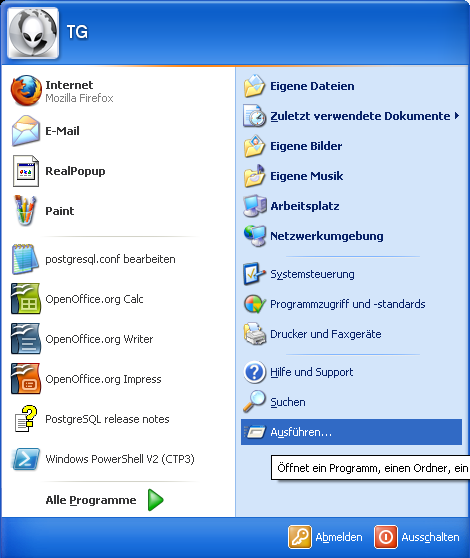
Geben Sie ein:
“ %windir%\Help\keyshort.chm „
und bestätigen Sie mit OK
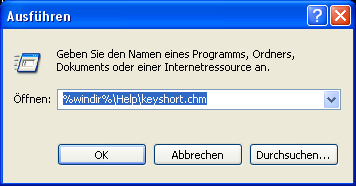
Nun öffnet sich die Windows-Hilfe mit den Entsprechenden Tastenkombinationen.
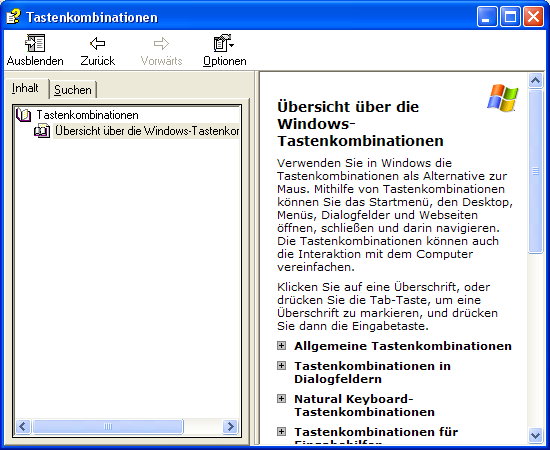
Hier können sie nun aus den, im linken Bereich stehenden, Reitern auswählen.
Debian-Installation und Einrichtung Medion Akoya Mini E1210 Teil2
 So nun habe ich eine Weile mein System laufen und musste inzwischen noch so einige Dinge nachinstallieren, also nur nen bissl, wie z.B. den aktuellen NTFS-Treiber damit auch alle HDDs per USB automatisch erkannt werden.
So nun habe ich eine Weile mein System laufen und musste inzwischen noch so einige Dinge nachinstallieren, also nur nen bissl, wie z.B. den aktuellen NTFS-Treiber damit auch alle HDDs per USB automatisch erkannt werden.
Befehl: apt-get install libntfs10
Zugriff im Netzwerk bekommt man wenn entweder FTP oder SAMBA installiert und konfiguriert wird. Also mir gefällt Samba sehr gut 🙂 ^^
Ansonsten ist nur noch das alltägliche Zeugs, wie Flash-Plugin, zu installieren.
0Kernel „backen“
Voraussetzungen:
-Debian5.04 lenny
Pakete:
-gcc, binutils, make, linux-headers-2.6.26-2-amd64, libncurses5 -dev, initramfs-tools
(für xconfig)qt3-dev-tools, g++
0Debian USB-Installationsmedium erstellen
„the debian way“
- netinstall Iso für gewünschte Architektur besorgen (amd64/i386/…)
http://www.debian.org/distrib/netinst#smallcd
- debian-installer Image besorgen (architektur bechten!)
ftp://ftp.de.debian.org/debian/dists/lenny/main/installer-amd64/current/images/hd-media/boot.img.gz
- USB-Stick mit Image bespielen (vorhandene Partitionen werden überschrieben!)
- Unser Stick ist als /dev/sdb bekannt.
- Stick nicht mounten sonst wirds nix!
- Image aufspielen:
# zcat boot.img.gz > /dev/sdb
- USB-Stick mounten
- # mkdir /media/debinst# mount /dev/sdb /media/debinst
Netinstall Iso auf den Stick kopieren
- # cp debian-504-amd64-netinst.iso /media/debinstUSB-Stick unmounten und mount-Verzeichnis löschen
# umount /media/debinst
# rmdir /media/debinst
- Fertig!
Debian Live CD erstellen
1. Voraussetzungen
- Debian System
- Paket „live-helper“
2. live-helper installieren
$ sudo apt-get install live-helper
3. Arbeitsverzeichnis anlegen
Verzeichnis für die Live CD erzeugen und altes Verzeichnis löschen falls es vorhanden ist:
$ rm -r ~/livecd
$ mkdir ~/livecd
$ cd ~/livecd
Scripte und Tools erzeugen um die Live CD zu erstellen:
$ sudo lh_config -a i386 -b iso
4. Live CD anpassen
Sprache und Tastaturlayuot auf Deutsch stellen und „Flexbackup“ in die Live CD integrieren:
$ lh_config -l de
$ lh_config –packages flexbackup
5. Live CD erzeugen
Benötigte Inhalte herunterladen und ISO-Datei erzeugen.
$ sudo lh_build
6. ISO-Datei brennen
0Debian-Installation und Einrichtung Medion Akoya Mini E1210 Teil1
 Nach mehreren „bluescreens“ mit dem oroiginalen Windows XP, hatte ich nun endlich die Faxen dicke und entschloss mich für ein openSource OS.
Nach mehreren „bluescreens“ mit dem oroiginalen Windows XP, hatte ich nun endlich die Faxen dicke und entschloss mich für ein openSource OS.
Meine Wahl fiehl auf Debian-Lenny (Kernel 2.6.26), da dieses für mich als Anfänger sehr gut zum lernen ist
Da das Mini-Notebook kein Laufwerk hat, entschloss ich mich zu einer PXE-Installation, einer Netzwerkinstallation. Wie ich diese eingerichtet habe werde ich in einem anderen Blog verfassen.
Installation starten und Rechnername, Benutzername, Passwörter,Partitione werden angegeben und ich wartete ne ganze Weile (PXE-lief bei mir nicht so schnell da das Netbook nur 100Mbit-Karte hat).
So nun hatte ich ein frisch aufgesetztes OS und „nur“ ein Problem: Ein MINI-NOTBOOK OHNE W-LAN!
Wat’n Mist dachte ich.
Debianforum kontaktiert und es haben mir auch schnell einige Leute geholfen, denen ich an der stelle auch noch danken möchte.
Was musste ich tun?
zuerst habe ich aus den backports (Mirror zu den Quellen hinzufügen: http://www.backports.org/debian lenny-backports main contrib non-free) den Kernel 2.6.32 installiert und den Keyring von Backports.org, damit der Quelle vertraut wird.
Dieses hat Vor- sowie Nachteile. Ich nutze mit dem neuen Kernel keinen „stable“ und er wird sich bis zum final auch noch paar mal ändern. Dafür habe ich aber die Möglichkeit mit meinem Mini-Notebook via Wi-Fi ins Netz zu gehen 🙂
apt-get install firmware-ralink
Schon hatte ich den Treiber für die Karte, nur war diese nicht aktiviert.
Aktiviert habe ich diesen mit dem Befehl:
modprobe rt2860sta
Fertsch!
naja fast. Netzwerkeinrichtung fehlt noch, aber die is ja nicht so schwer.
Im nächsten Blog werde ich euch ein wenig über kleine Probleme, die ich mit und rund um Debian hatte.
0
